Po náročném dni plném událostí máte vy i váš iPhone zřejmě chuť si zakřičet. Pokud chcete své přátele opravdu šokovat, můžete nastavit, aby váš iPhone vydával křik pokaždé, když ho připojíte k nabíječce (nebo odpojíte), a to v systému iOS 14 nebo novějším. Ukážeme vám, jak na to!
Krok 1: Získejte vlastní zástupce pro křik
Než se pustíme do tvorby automatizace v aplikaci Zkratky, bude nutné stáhnout náš speciální zástupce „How-To Geek Play Scream“. K tomu je potřeba nejprve v Nastavení povolit stahování nedůvěryhodných zástupců. Obvykle by to mohlo představovat bezpečnostní riziko, ale tento soubor pouze přehraje zvuk křiku.
Pro povolení této funkce otevřete „Nastavení“ a přejděte do sekce „Zkratky“.
Aktivujte volbu „Povolit nedůvěryhodné zkratky“. Po dokončení tohoto procesu se můžete vrátit a opět ji deaktivovat, pokud si přejete.
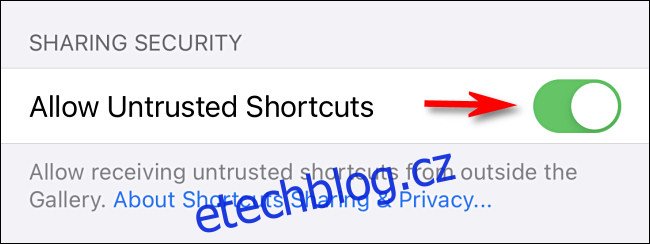
Dalším krokem, který je nezbytný, je otevřít tento iCloud odkaz na vašem iPhonu a klepnutím na „Získat zástupce“ si stáhnout náš zvuk křiku.
Budete přesměrováni do aplikace Zkratky, kde se zobrazí okno „Přidat zástupce“. Toto okno vám umožní prohlédnout si zkratku před jejím přidáním do vašeho zařízení.
Zajímá vás, jak naše zvuková zkratka funguje? Zvuk křiku je zakódován v textu pomocí schématu base64, což je způsob, jak reprezentovat binární data pomocí textových znaků. Při aktivaci zkratky se dekóduje zvuk z base64 a data se přesunou do akce „Přehrát zvuk“. A nakonec je zvuk přehrán z reproduktoru vašeho iPhonu. To je celý kód.
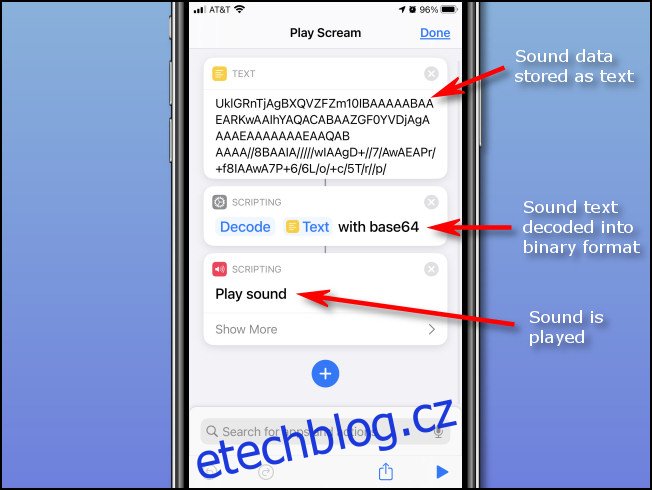
Nikdy byste neměli instalovat zástupce, kterým nedůvěřujete. Nicméně, tato neškodná (kromě překvapení vašich přátel) tříkroková zkratka pouze přehraje zvuk.
Sjeďte dolů a klepněte na „Přidat nedůvěryhodného zástupce“.
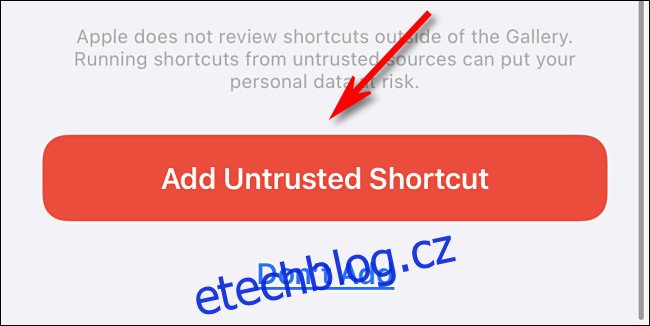
Zástupce „Play Scream“ bude přidán do vašeho seznamu v aplikaci Zástupci. Chcete-li si ho vyzkoušet, klepněte na ikonu reproduktoru.
Krok 2: Vytvoření automatizace pro křik
Nyní musíme propojit zkratku „Play Scream“ s událostí připojení (nebo odpojení) vašeho iPhone. Funkce vytváření automatizací byla zavedena v iOS 14.
Pokud ještě nejste v aplikaci „Zkratky“, otevřete ji a klepněte na „Automatizace“ v dolní části.
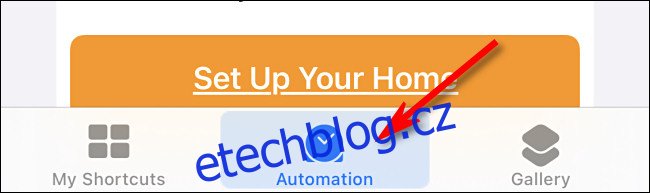
Pokud už máte nějakou automatizaci nastavenou, klepněte na symbol plus (+) a poté na „Vytvořit osobní automatizaci“. Pokud je to vaše první automatizace, klepněte rovnou na „Vytvořit osobní automatizaci“.
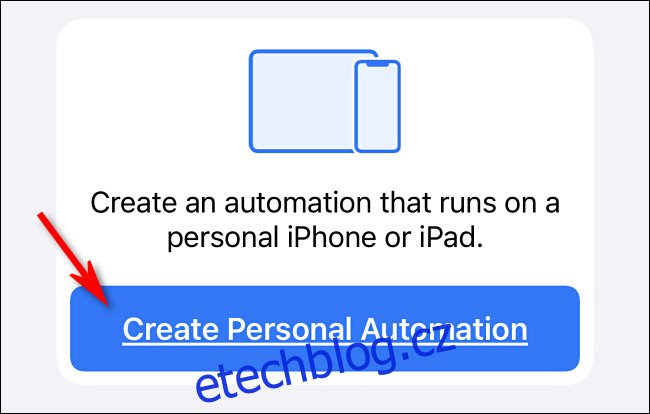
Na panelu „Nová automatizace“ sjeďte dolů a klepněte na „Nabíječka“.
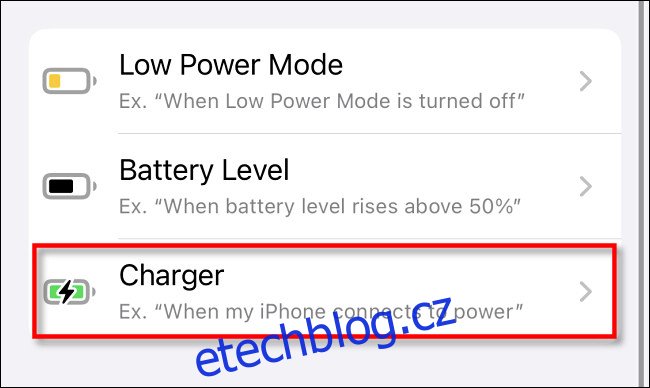
Na obrazovce „Nabíječka“ můžete vybrat, při které události se má spustit zvuk křiku. Pokud chcete, aby váš iPhone křičel při připojení, klepněte na „Je připojen“. Pokud naopak chcete, aby křičel při odpojení (což je možná ještě více šokující), klepněte na „Je odpojen“.
Můžete vybrat i obě varianty. Jakmile budete mít vybráno, klepněte na „Další“.
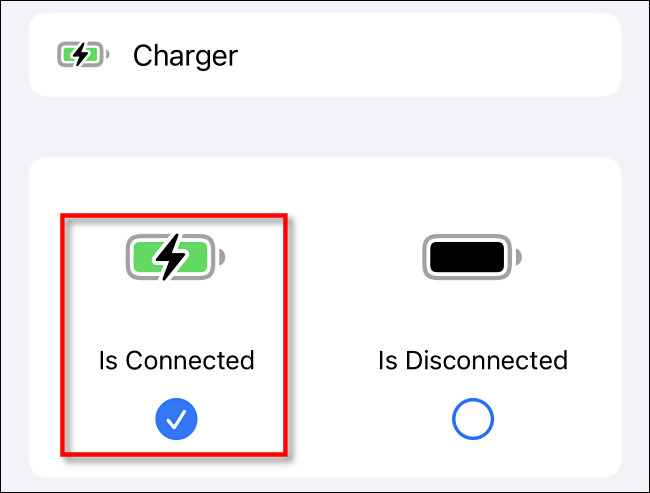
Nyní definujeme akci, která se má provést po události s nabíječkou. Klepněte na „Přidat akci“.
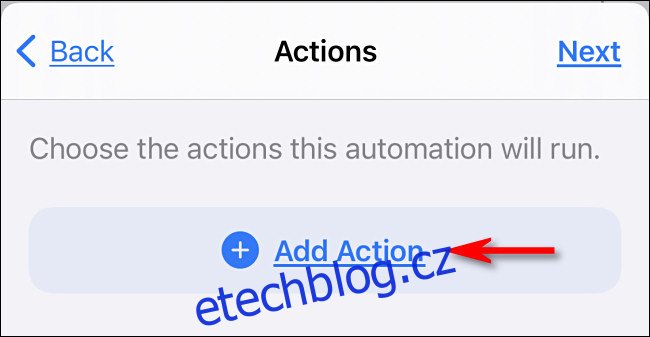
Do vyhledávacího pole napište „Spustit zástupce“ a následně klepněte na „Spustit zástupce“. Tímto umožníte spuštění jakéhokoliv zástupce, který už máte ve svém iPhonu.
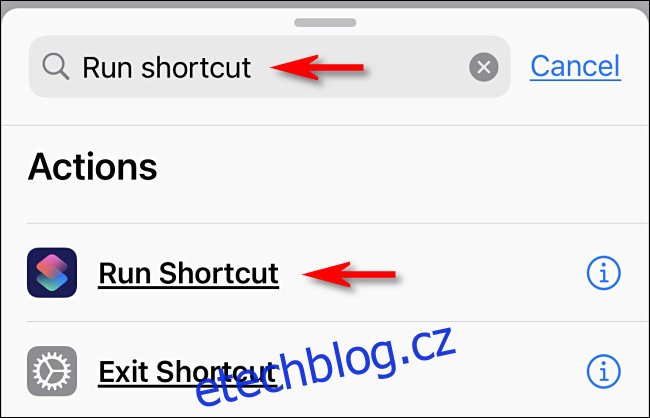
Jakmile se zobrazí akce „Spustit zástupce“, uvidíte prostor, kde můžete definovat, který zástupce se má spustit po události s automatizací. Klepněte na „Zástupce“.
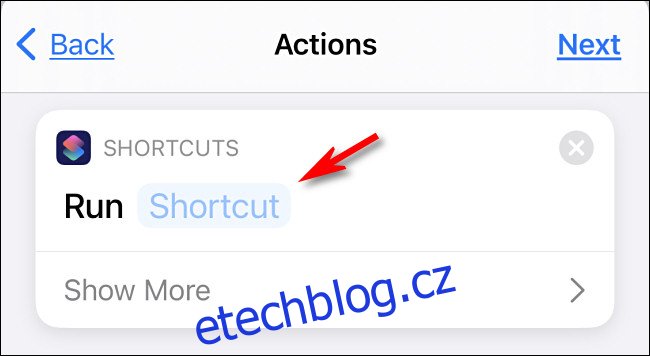
V seznamu zástupců klepněte na „Play Scream“.
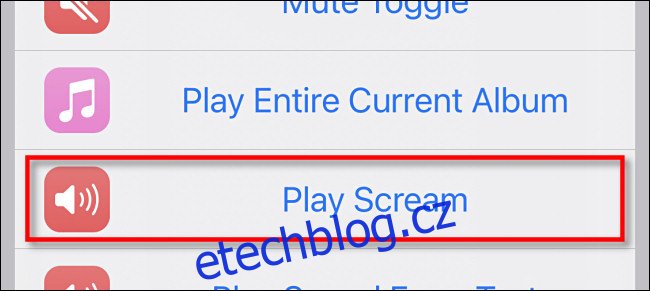
Poté uvidíte shrnutí celého automatizačního programu; klepněte na „Další“.
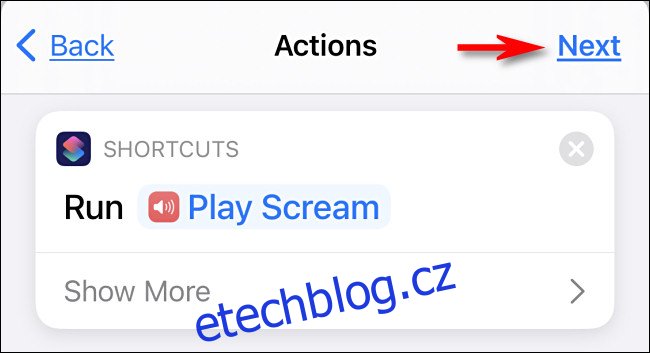
Deaktivujte přepínač „Před spuštěním se zeptat“. Pokud by byl tento přepínač aktivní, zobrazila by se vám vyskakovací zpráva při každém spuštění automatizace, což by zkazilo celkový efekt.
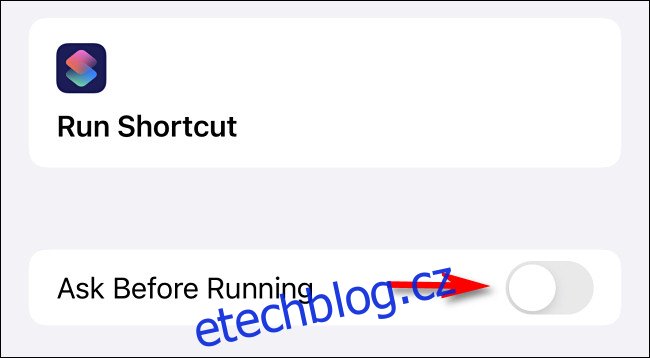
V potvrzovacím vyskakovacím okně klepněte na „Neptat se“.
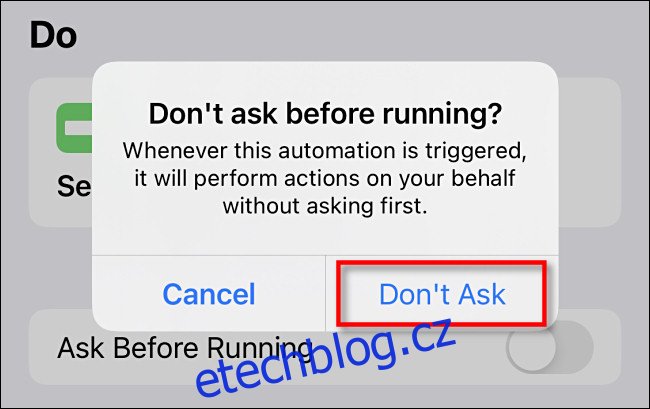
Klepněte na „Hotovo“ a automatika s křikem je nastavena. Při příštím připojení (nebo odpojení) iPhonu by se měl ozvat křik.
Krok 3: Skrytí oznámení o automatizaci
Jedinou nevýhodou této zábavy je, že při každém spuštění automatizace se na obrazovce objeví upozornění, jak je vidět níže.
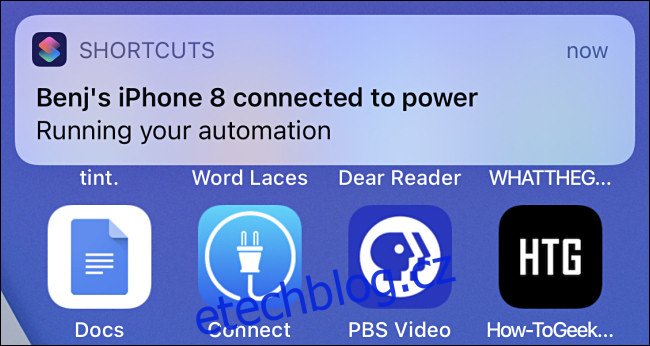
V současné době není možné vypnout notifikace zástupců v aplikaci Nastavení. Doufáme, že to bude opraveno v budoucí aktualizaci. Nicméně, můžete je vypnout pomocí Screen Time, ale pouze do dalšího restartování iPhonu.
K tomuto účelu musíte nejprve aktivovat funkci Čas u obrazovky v Nastavení a poté několikrát spustit automatizaci (připojením a odpojením), aby se vygenerovala některá upozornění.
Počkejte pár minut a poté klepněte na Nastavení > Čas u obrazovky > Zobrazit veškerou aktivitu.
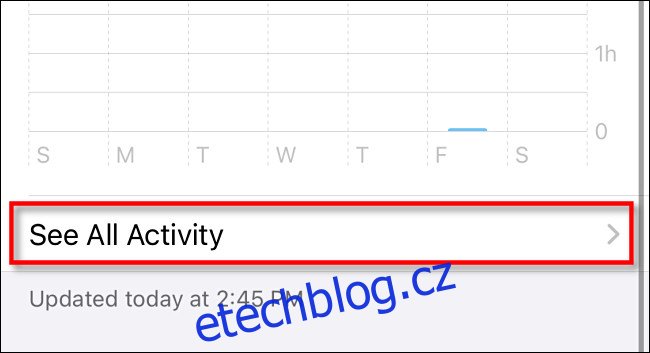
Sjeďte dolů do sekce „Oznámení“ a klepněte na „Zkratky“.
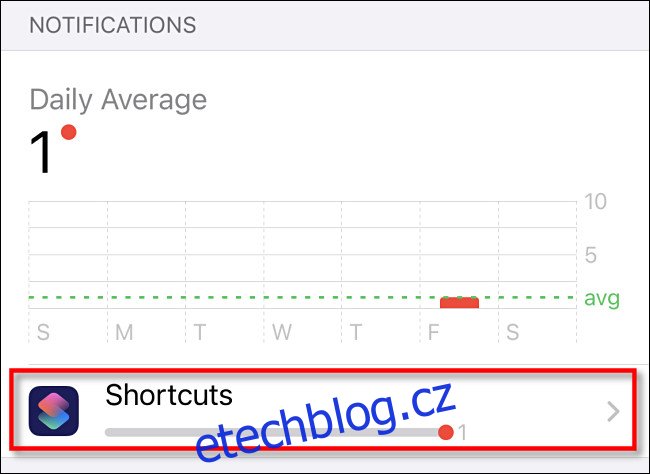
Vypněte přepínač „Povolit oznámení“ a klepněte na „Zpět“.
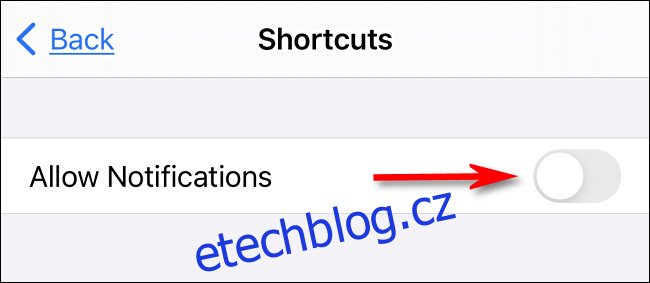
Nyní můžete opustit „Nastavení“. Při příštím spuštění automatizace bude váš iPhone křičet bez jakéhokoliv oznámení. Docela šílené, že?